5 parasta tapaa korjata WhatsApp Desktop kirjaa minut ulos Windowsissa
Sekalaista / / May 06, 2023
WhatsApp Desktop -sovellus poistaa tarpeen vaihtaa puhelimeen aina, kun haluat lähettää viestin, tiedoston tai jopa aloittaa puhelun WhatsAppin kautta. Tästä on hyötyä, jos vietät suurimman osan päivästäsi tietokoneen ääressä. Kokemuksesi WhatsApp Desktopin käytöstä voi kuitenkin helposti pilata, jos sovellus kirjaa sinut odottamatta ulos toisinaan.

WhatsApp voi kirjata sinut ulos työpöytäsovelluksesta jos siinä ilmenee ongelmia synkronoitaessa tietoja puhelimestasi. Vaikka WhatsApp tekee tämän varmistaakseen yksityisyytesi, se voi silti aiheuttaa merkittävää haittaa. Auttaaksemme olemme koonneet luettelon hyödyllisistä vinkeistä WhatsApp Desktopin jatkuvan uloskirjautumisen ongelman korjaamiseksi Windowsissa.
1. Sulje pois Internet-ongelmat
Hidas tai hajanainen Internet-yhteys on yleinen syy siihen, miksi WhatsApp Desktop saattaa kohdata synkronointiongelmia ja kirjautua ulos. Siksi ensimmäinen asia, joka sinun tulee tehdä, on varmistaa, että tietokoneellasi on vakaa Internet-yhteys. Sitä varten voit suorita nopea Internetin nopeustesti selaimessasi.

Jos internetyhteys on epäjohdonmukainen, ota yhteyttä Internet-palveluntarjoajaasi (ISP) tai yritä vaihtaa toiseen verkkoyhteyteen ennen WhatsAppin käyttöä.
2. Anna WhatsAppin toimia taustalla
Sinä pystyt estää sovelluksia toimimasta taustalla ja käyttää järjestelmäresursseja Windowsissa. Tämä voi kuitenkin estää sovelluksia, kuten WhatsAppin, synkronoimasta tietoja, kun et käytä sovellusta. Tämän seurauksena WhatsApp Desktop saattaa lakata toimimasta ja kirjata sinut ulos odottamatta. Tämän välttämiseksi sinun tulee antaa WhatsAppin toimia taustalla aina Windowsissa. Näin voit tehdä sen.
Vaihe 1: Napsauta tehtäväpalkin Käynnistä-kuvaketta avataksesi Käynnistä-valikon ja napsauta hammaspyörän muotoista kuvaketta käynnistääksesi Asetukset-sovelluksen.

Vaihe 2: Valitse vasemmasta sivupalkista Sovellukset. Napsauta sitten oikeanpuoleisesta ruudusta Asennetut sovellukset.
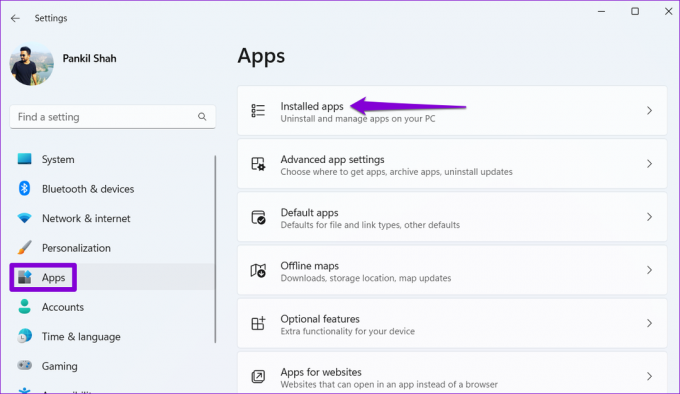
Vaihe 3: Vieritä alas tai käytä hakutyökalua löytääksesi WhatsApp luettelosta. Napsauta sen vieressä olevaa kolmen vaakapisteen valikkokuvaketta ja valitse Lisäasetukset.
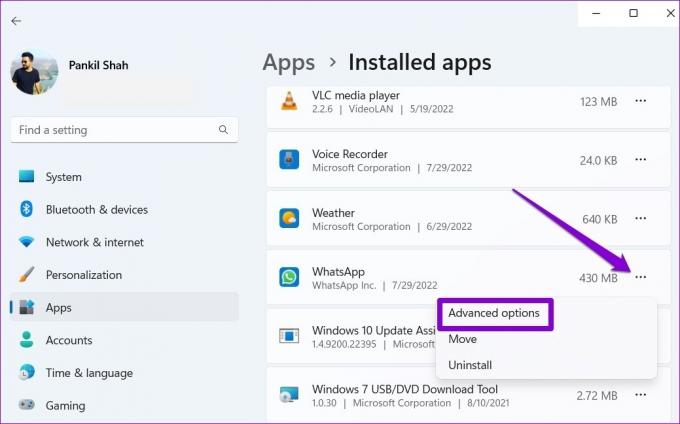
Vaihe 4: Napsauta Taustasovellusten käyttöoikeudet -kohdassa olevaa avattavaa valikkoa ja valitse Aina.

Yritä tämän jälkeen käyttää WhatsAppia nähdäksesi, kirjaako se sinut edelleen ulos.
3. Korjaa tai nollaa sovellus
Sisäänrakennettu Windowsin sovellusten korjausominaisuus on varsin tehokas yleisten sovelluksiin liittyvien ongelmien korjaamiseen vaikuttamatta sovellustietoihin. Voit käyttää tätä ominaisuutta korjataksesi kaikki WhatsApp-ongelmat, jotka ovat saattaneet aiheuttaa odottamattomia uloskirjautumisia.
Korjaa WhatsApp Windowsissa seuraavasti:
Vaihe 1: Napsauta tehtäväpalkin hakukuvaketta tai avaa Haku-valikko painamalla Windows + S -pikanäppäintä. Tyyppi WhatsApp ja valitse oikeasta ruudusta Sovellusasetukset.
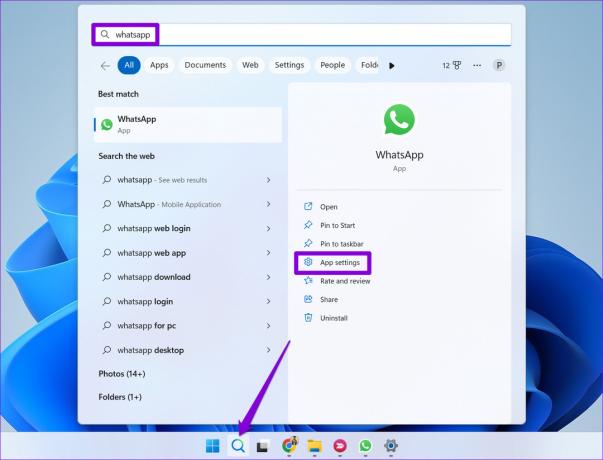
Vaihe 2: Vieritä alas Reset-osioon ja napsauta Korjaa-painiketta. Näet valintamerkin Korjaa-painikkeen vieressä, kun prosessi on valmis.
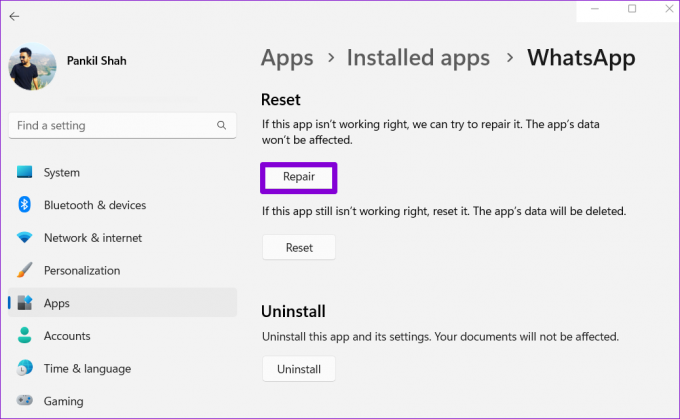
Jos ongelma jatkuu tämänkin jälkeen, voit yrittää nollata sovelluksen. Huomaa, että tämä poistaa kaikki sovellustiedot tietokoneeltasi ja palauttaa sovelluksen oletusasetuksiin. Noudata samoja yllä olevia ohjeita avataksesi WhatsApp-sovelluksen asetukset Windowsissa ja napsauta Palauta-painiketta.
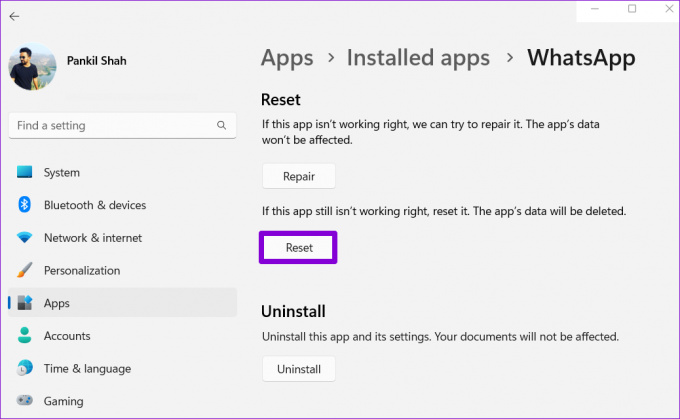
4. Päivitä sovellus
Todennäköisesti kohtaat tällaisia ongelmia WhatsApp Desktopin kanssa, jos käytät sovelluksen vanhentunutta versiota. Näin voi tapahtua, jos olet poistanut automaattiset päivitykset käytöstä Microsoft Storen sovelluksille.
Avaa Microsoft Store -sovellus ja etsi WhatsApp. Jos uudempi versio on saatavilla, napsauta Päivitä-painiketta asentaaksesi sen.
WhatsApp Desktop for Windows
5. Vaihda WhatsApp Betaan tai WhatsApp Webiin
Lopuksi, jos mikään yllä olevista korjauksista ei toimi, harkitse vaihtamista tietokoneesi WhatsApp Betaan. Tämä versio toimii samalla tavalla kuin WhatsApp Desktop, joten sinulla ei ole ongelmia siirtymisessä.
WhatsApp Beta for Windows
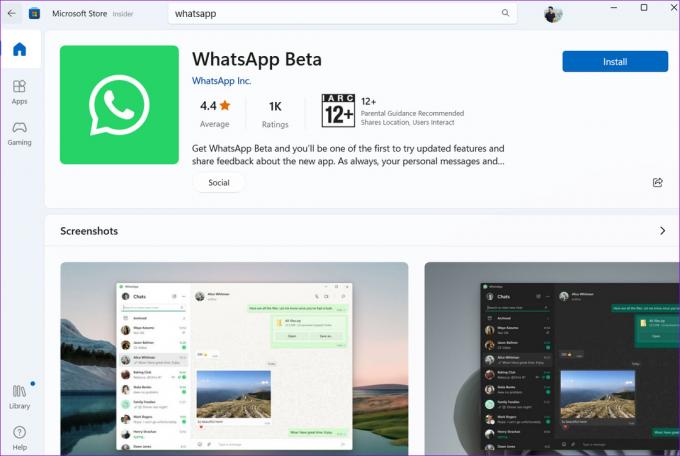
Vaihtoehtoisesti, jos et käytä WhatsAppia usein tietokoneellasi, voit käyttää WhatsAppin verkkoversiota. Se on kuitenkin syytä huomata WhatsApp Desktop tarjoaa enemmän ominaisuuksia kuin WhatsApp Web, mukaan lukien mahdollisuus käyttää pikanäppäimiä, vaihtaa ääniviestejä ja soittaa ääni- ja videopuheluita.
Vieraile WhatsApp Webissä
Pysy sisäänkirjautuneena
Usein synkronointiongelmat tai väliaikaiset häiriöt saavat WhatsAppin kirjautumaan ulos. Yhden yllä olevista korjauksista pitäisi auttaa sinua ratkaisemaan nämä ongelmat lopullisesti. Tämän lisäksi WhatsApp Desktop voi myös kirjata sinut ulos automaattisesti, jos et ole käyttänyt sovellusta 30 päivään. Voit välttää tämän avaamalla WhatsApp Desktopin muutaman päivän välein.
Päivitetty viimeksi 18. huhtikuuta 2023
Yllä oleva artikkeli saattaa sisältää kumppanilinkkejä, jotka auttavat tukemaan Guiding Techiä. Se ei kuitenkaan vaikuta toimitukselliseen eheyteemme. Sisältö pysyy puolueettomana ja autenttisena.
Kirjoittanut
Pankil Shah
Pankil on ammatiltaan rakennusinsinööri, joka aloitti matkansa kirjailijana EOTO.techissä. Hän liittyi äskettäin Guiding Techiin freelance-kirjoittajaksi käsittelemään ohjeita, selityksiä, ostooppaita, vinkkejä ja temppuja Androidille, iOS: lle, Windowsille ja Webille.



